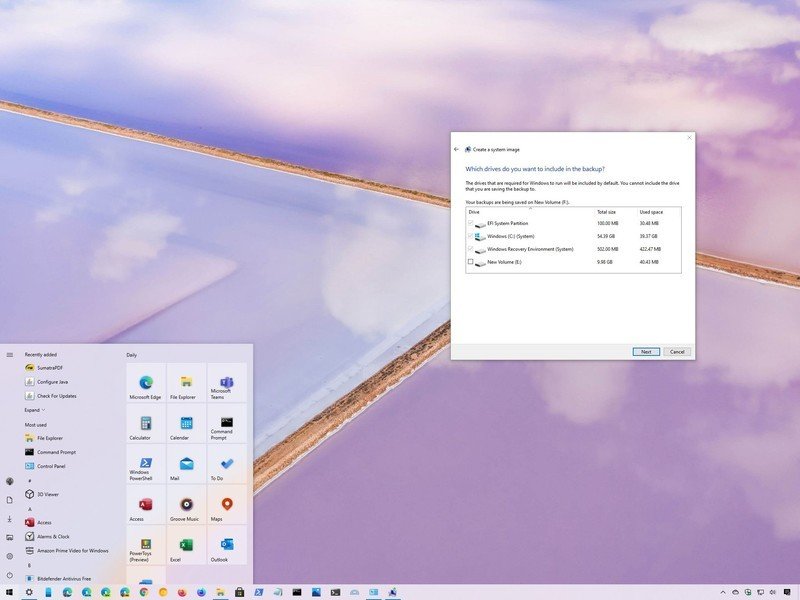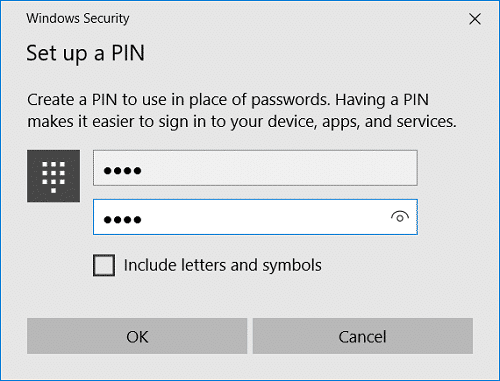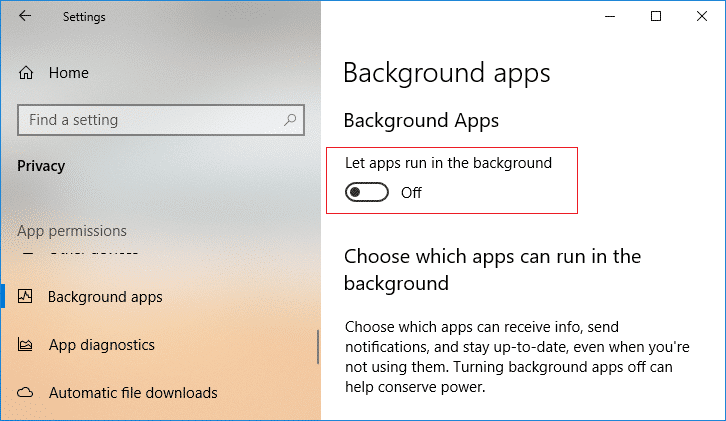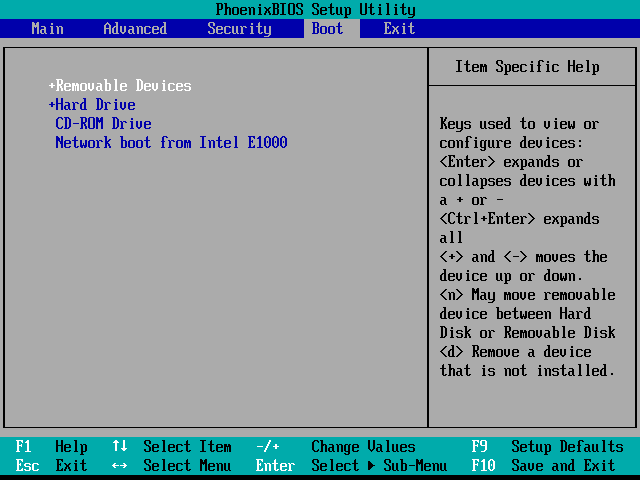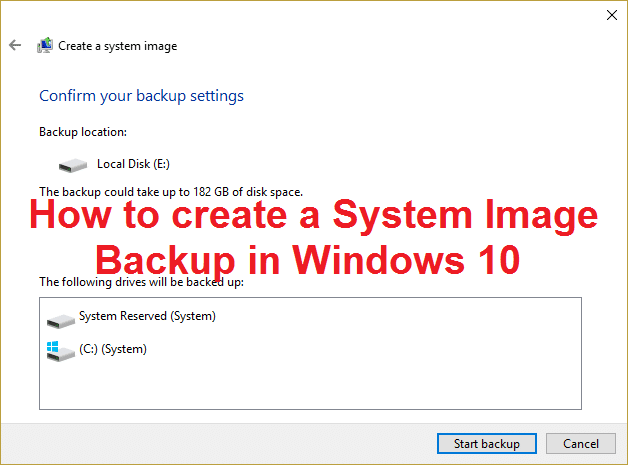
Una imagen del sistema es una copia exacta de su disco duro (HDD) e incluye la configuración del sistema, archivos, programas, etc. Básicamente, incluye toda su unidad C: (suponiendo que haya instalado Windows en la unidad C:) y usted puede usar esta imagen del sistema para restaurar su computadora a un tiempo de trabajo anterior si su sistema ha dejado de funcionar. Por ejemplo, tome un escenario en el que su disco duro falla debido a archivos de Windows dañados, luego puede restaurar sus archivos a través de esta imagen del sistema y su computadora volverá al estado de funcionamiento.
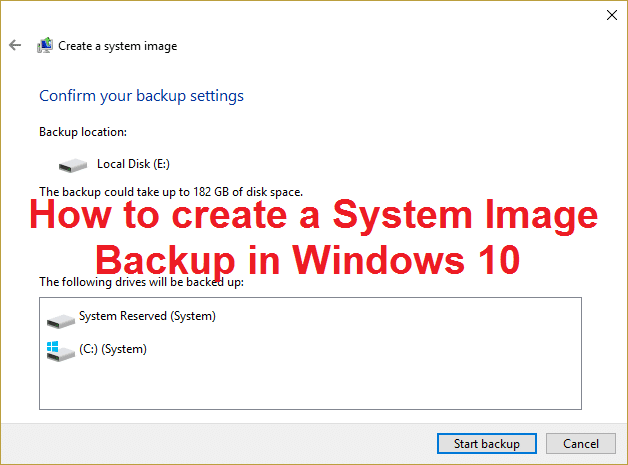
El único problema al usar la imagen del sistema es que no puede elegir elementos individuales para restaurar mientras realiza la restauración del sistema usando esta imagen. Todas sus configuraciones, programas y archivos actuales serán reemplazados con el contenido de la imagen del sistema. Además, de manera predeterminada, solo la unidad que contiene Windows se incluirá en esta imagen del sistema, pero puede optar por incluir tantas unidades conectadas a su computadora.
Una cosa más importante, si ha realizado una copia de seguridad de la imagen del sistema para su PC, entonces no funcionará en otra PC, ya que está diseñada específicamente para funcionar en su PC. Del mismo modo, una imagen del sistema creada con la PC de otra persona no funcionará en su PC. Hay muchos otros programas de terceros que puede usar para crear una copia de seguridad de la imagen del sistema de su PC, pero siempre puede confiar en que la función integrada de Windows funcionará perfectamente. Entonces, veamos cómo crear una imagen del sistema de Windows en su PC con los pasos que se detallan a continuación.
Cómo crear una copia de seguridad de la imagen del sistema en Windows 10
1. Presione la tecla de Windows + X y luego seleccione Panel de control.

2. Haga clic en Sistema y seguridad. (Asegúrese de que Categoría esté seleccionada en Ver por menú desplegable)
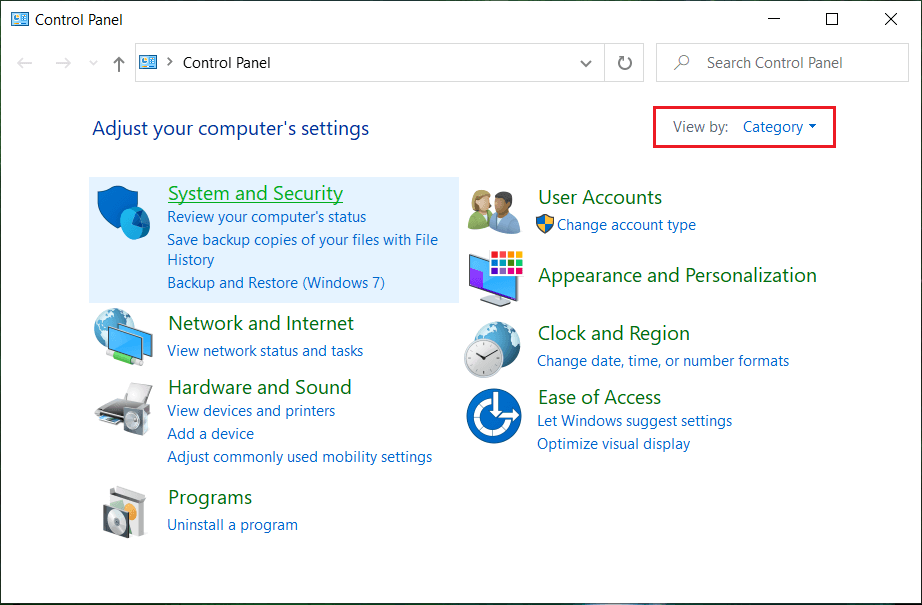
3. Ahora haga clic en Copia de seguridad y restauración (Windows 7) en la lista.
4. Una vez dentro de Backup and Restore pulsa sobre Crear una imagen del sistema desde el panel izquierdo de la ventana.
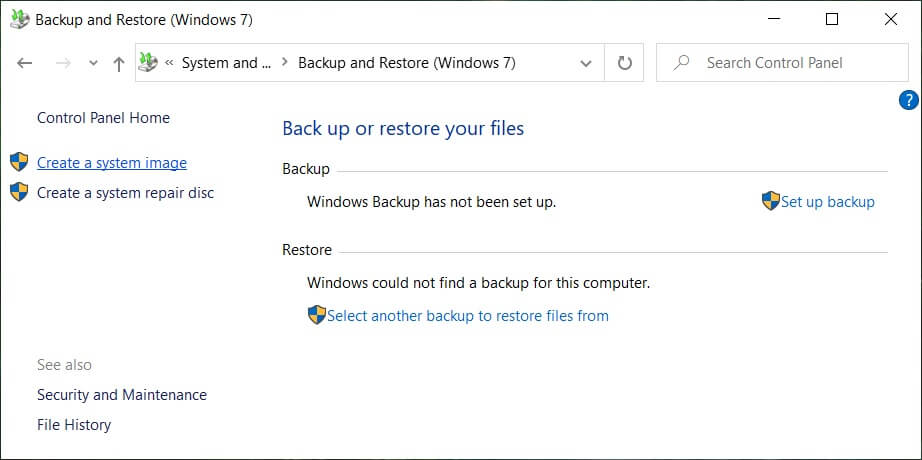
5. Espere unos minutos ya que la herramienta Escanee su sistema en busca de unidades externas.
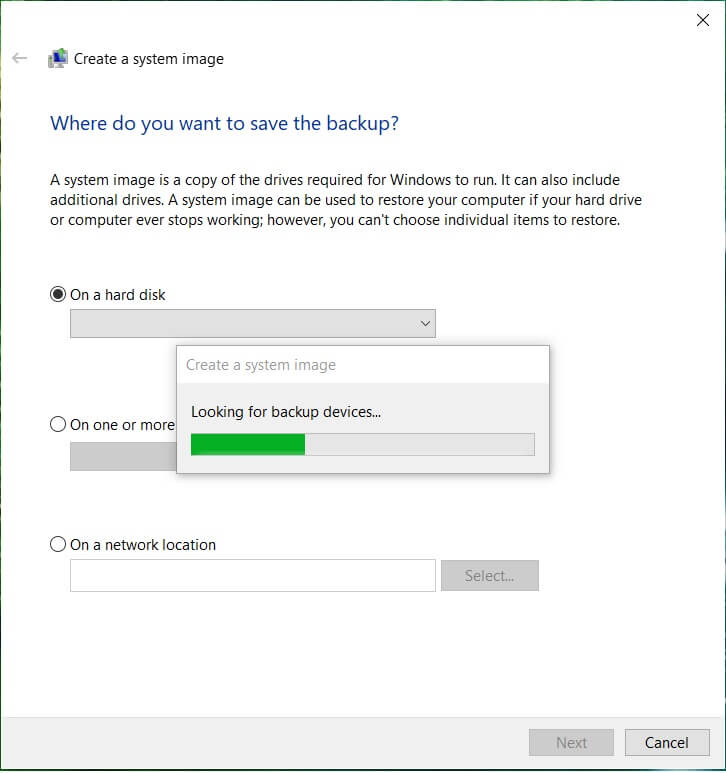
6. Seleccione dónde desea guardar la imagen del sistema, como DVD o un disco duro externo y haga clic en Siguiente.
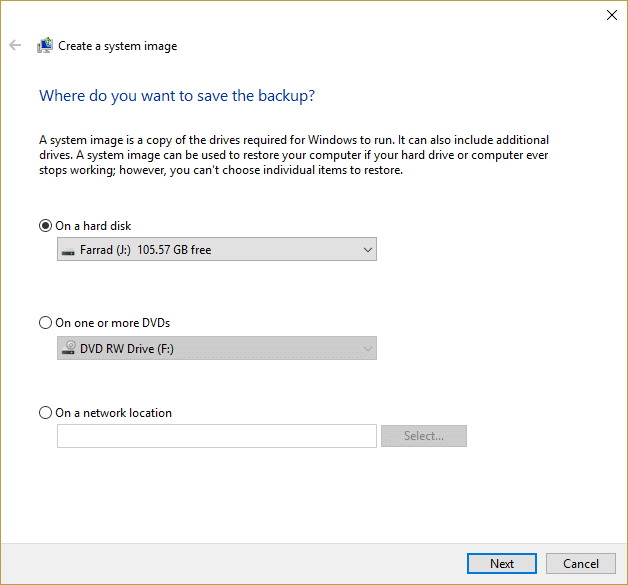
7. De manera predeterminada, la herramienta solo respaldará su Unidad de instalación de Windows como C: pero puede optar por incluir otras unidades, pero tenga en cuenta que aumentará el tamaño de la imagen final
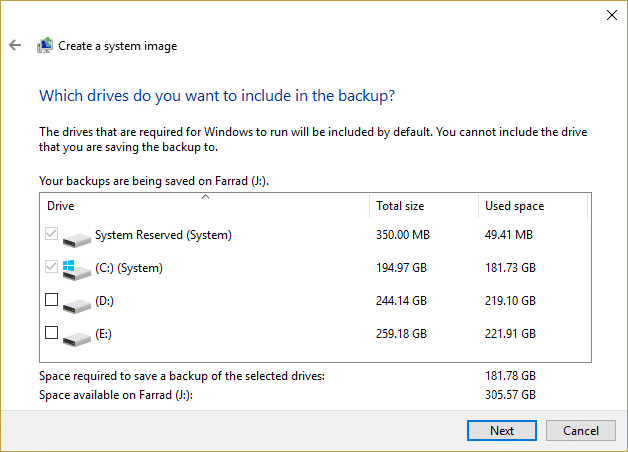
Nota: si desea incluir otras unidades, puede ejecutar la copia de seguridad de la imagen del sistema por separado para cada unidad, ya que este es un enfoque que nos gusta seguir.
8. Haga clic en Próximo, y verás el tamaño final de la imagen y si todo parece estar bien, haga clic en el Botón Iniciar copia de seguridad.
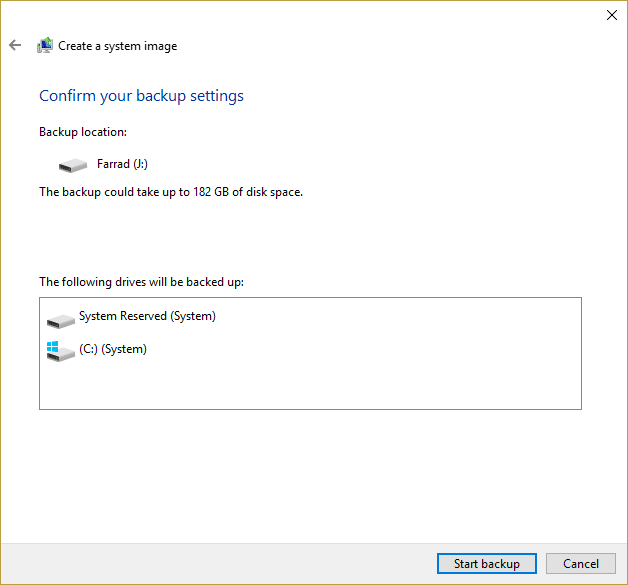
9. Lo harás ver una barra de progreso como la herramienta crea la imagen del sistema.
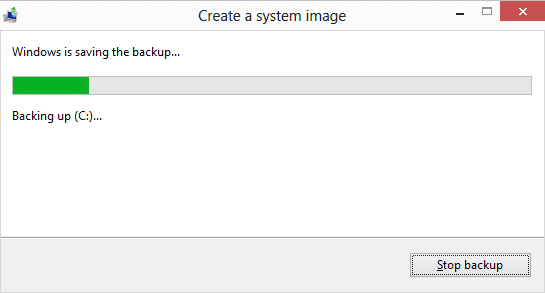
10.Espere a que finalice el proceso, ya que puede demorar algunas horas según el tamaño del que esté realizando la copia de seguridad.
Lo anterior será crear una copia de seguridad de la imagen del sistema en Windows 10 en su disco duro externo, y podría usarlo para restaurar su PC desde esta imagen del sistema.
Restaurar la computadora desde una imagen del sistema
1. Presione la tecla de Windows + I para abrir Ajustes luego haga clic Actualización y seguridad.
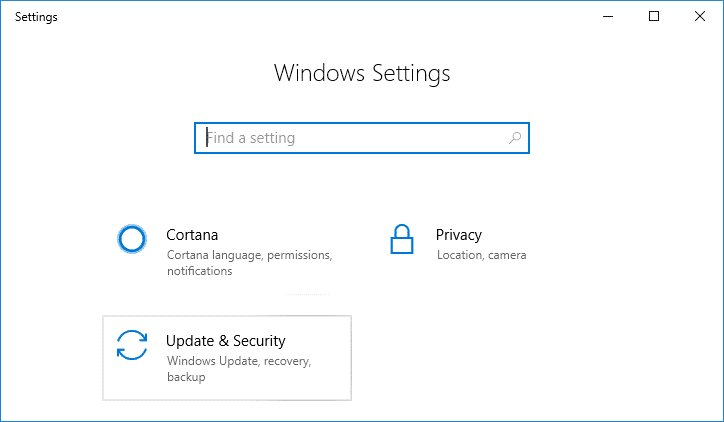
2. En el menú de la izquierda, seleccione Recuperación y haga clic en Reiniciar ahora en Inicio avanzado.
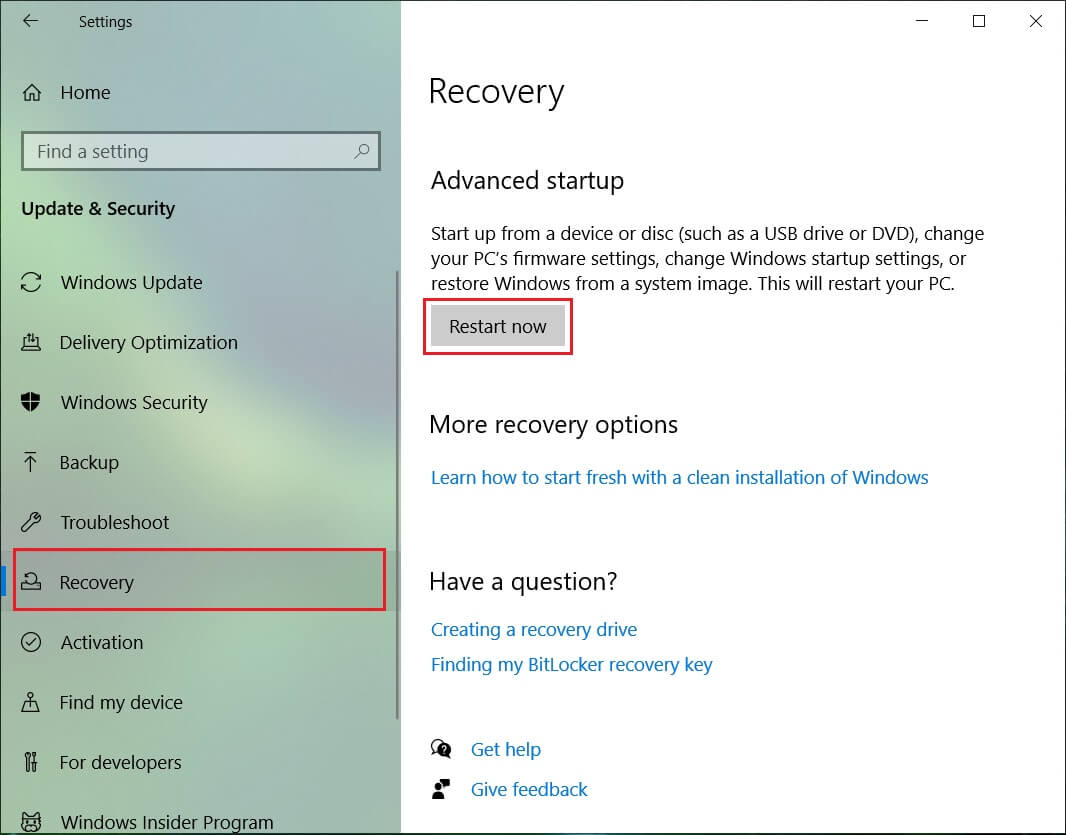
3. Si no puede acceder a su sistema, inicie desde el disco de Windows para restaurar su PC usando esta imagen del sistema.
4. Ahora, desde Elige una opcion pantalla, haga clic en Solucionar problemas.

5. Haga clic en Opciones avanzadas en la pantalla de solución de problemas.

6. Seleccione Sistema de recuperación de imagen de la lista de opciones.
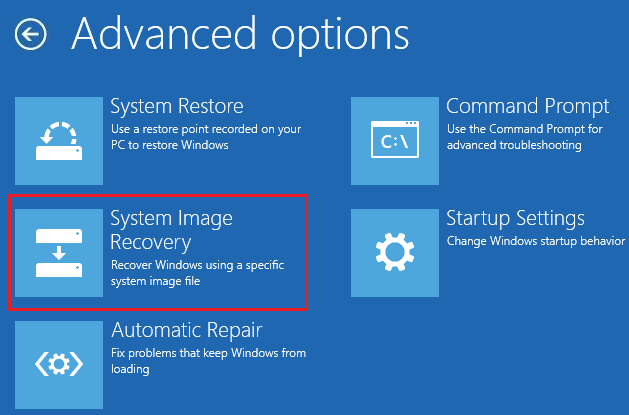
7. Seleccione su cuenta de usuario y escribe tu contraseña de perspectiva continuar.
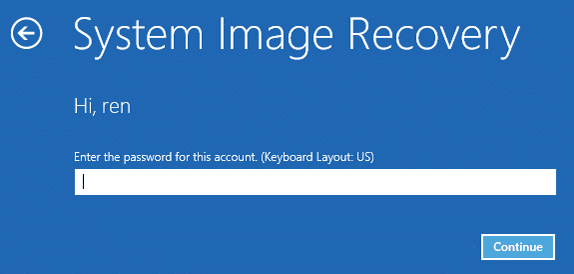
8. Su sistema se reiniciará y se preparará para modo de recuperación.
9. Esto se abrirá Consola de recuperación de imagen del sistema, Seleccione cancelar si estás presente con un mensaje emergente que dice Windows no puede encontrar una imagen del sistema en esta computadora.
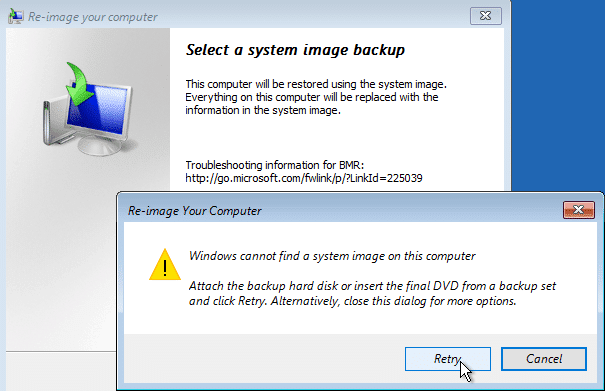
10. Ahora marca Seleccione una imagen del sistema respaldo y haga clic en Siguiente.
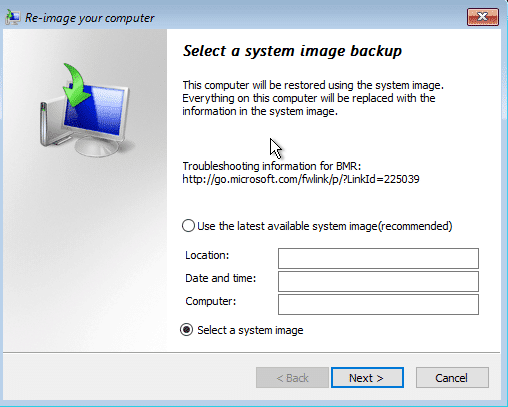
11. Inserte su DVD o disco duro externo que contiene el imagen del sistema, y la herramienta detectará automáticamente la imagen de su sistema y luego haga clic en Siguiente.
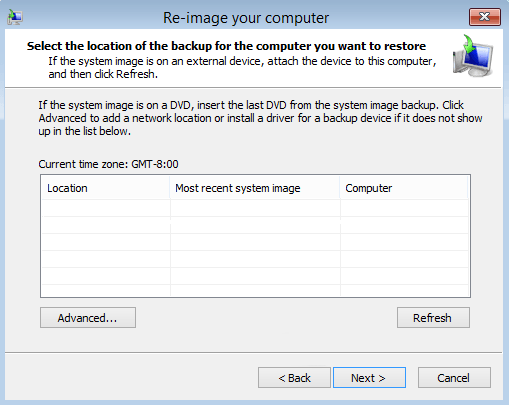
12. Ahora haz clic Terminar entonces sí (aparecerá una ventana emergente) para continuar y esperar a que el sistema recupere su PC usando esta imagen del sistema.
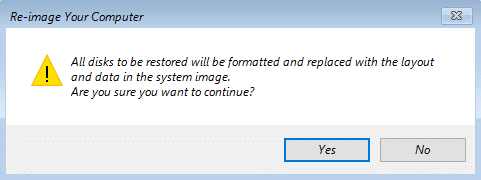
13. Espere mientras se lleva a cabo la restauración.
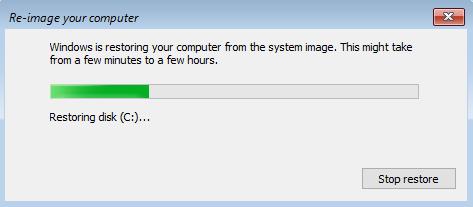
.
Eso es todo lo que has aprendido con éxito. Cómo crear una copia de seguridad de la imagen del sistema en Windows 10 Si aún tiene alguna pregunta sobre esta guía, no dude en hacerla en la sección de comentarios.